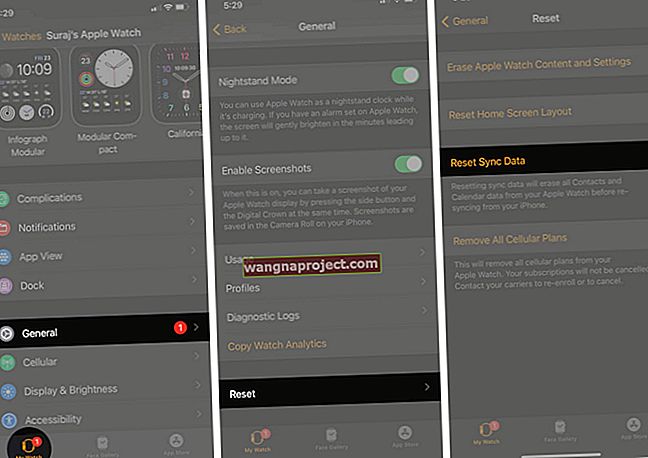Apple เปิดตัวฟีเจอร์ Memories ในแอพรูปภาพของเรากลับมาพร้อมกับ iOS 10 และผู้อ่านหลายคนรู้สึกประหลาดใจเมื่อเรียกดูแอพ Photos และดูส่วนความทรงจำนี้บน iDevice นอกจากนี้ Apple ยังมีคุณสมบัติที่ยอดเยี่ยมบางอย่างที่ช่วยแก้ไขและปรับแต่งความทรงจำวิดีโอเหล่านี้ด้วยตนเอง ในบทความนี้เราจะดูอย่างรวดเร็วว่าคุณสามารถเปลี่ยนแปลงเพลงที่เล่นพร้อมกับวิดีโอแห่งความทรงจำได้อย่างไร
โปรดทราบว่าคุณสามารถใช้เพลงสำหรับหน่วยความจำวิดีโอโดยไม่ต้องคุ้มครองสิทธิดิจิตอล เพลงที่คุณ (หรือเพื่อนและครอบครัวของคุณ) บันทึกด้วยตัวเองเป็นตัวเลือกที่ยอดเยี่ยมเช่นเดียวกับเพลงที่คัดลอกมาจากแหล่งที่ไม่มีการป้องกันเช่นซีดีและเพลงที่ไม่มี DRM ใด ๆ ที่ซื้อทางออนไลน์ หากคุณสมัครสมาชิก Apple Music เพลงเหล่านั้นจะได้รับการปกป้องอย่างสมบูรณ์และไม่สามารถใช้ในซาวด์แทร็กสำหรับหน่วยความจำได้
ในบทความนี้เรามาดูวิธีการเปลี่ยนแปลงเพลงที่เล่นพร้อมกับวิดีโอความทรงจำอย่างรวดเร็ว
วิธีนี้เป็นเคล็ดลับฉบับย่อและควรใช้เวลาน้อยกว่า 3 นาทีในการฝึกฝนทักษะนี้
กระทู้ที่เกี่ยวข้อง
- ถ่ายภาพ แต่ iPhone บอกว่าพื้นที่เก็บข้อมูลเต็ม?
- บันทึกรูปภาพ iMessage เป็นรูปภาพ
- ดาวน์โหลดและบันทึกวิดีโอ YouTube
ดูความทรงจำของคุณ
ก่อนอื่นเข้าถึงความทรงจำทั้งหมดของคุณได้อย่างง่ายดายโดยเปิดแอพรูปภาพบน iPhone ของคุณ แตะที่รูปภาพจากนั้นเลือกแท็บด้านล่าง“ ความทรงจำ ” iDevice ของคุณจะสร้างความทรงจำให้คุณโดยอัตโนมัติและแสดงสิ่งเหล่านั้นในส่วนนี้ดังที่แสดงด้านล่าง
เลื่อนลงเพื่อดูความทรงจำทั้งหมดที่มี จากนั้นแตะที่หน่วยความจำเฉพาะเพื่อเลือก แตะที่ปุ่มเล่นที่มุมขวาล่างเพื่อเล่นแบบเต็มหน้าจอจากนั้นแตะที่ใดก็ได้ในวิดีโอขณะที่กำลังเล่นเพื่อไปที่เมนูแก้ไข และปรับแต่งเพลงความยาวและแม้แต่รูปถ่ายของภาพยนตร์ Memory ที่เลือกเนื้อหาได้เลย!
หากต้องการเปลี่ยนและแก้ไขเพลงของไฟล์ความทรงจำบางไฟล์ให้แตะที่ความทรงจำจากนั้นคุณจะเห็นตัวเลือกสองสามอย่างที่คุณสามารถใช้ได้
ตัวเลือก - 1 เปลี่ยนอารมณ์
หากคุณต้องการปรับเปลี่ยนบรรยากาศของคะแนนพื้นหลังให้เลือกจากรายการตัวเลือกเพลงที่ตั้งไว้ล่วงหน้าซึ่ง iOS 11-10 มีให้สำหรับคุณ ตัวเลือกที่ตั้งไว้ล่วงหน้าเหล่านี้มีตั้งแต่“ Dreamy”“ Sentimental”“ Gentle”“ Uplifting”“ Chill” และอื่น ๆ ปัดตัวเลือกเพลงและเลือกเพลงที่คุณต้องการใช้ หากต้องการดูตัวอย่างแทร็กให้แตะที่แทร็กนั้นหากยังไม่ได้อยู่ในไลบรารีของคุณระบบจะดาวน์โหลด แทร็กที่มีสัญลักษณ์บนคลาวด์เป็นแทร็กเพิ่มเติมให้คุณดาวน์โหลดและทดลองใช้โปรเจ็กต์ของคุณได้แล้ว!
เมื่อคุณเลือกแทร็ก iOS จะวางเครื่องหมายถูกไว้ข้างๆ หากต้องการดูตัวอย่างแทร็กที่ตรวจสอบพร้อมรูปภาพของคุณให้กลับไปที่เมนูก่อนหน้าและกดปุ่มเล่นที่ด้านล่างเพื่อทดสอบและตัดสินใจว่าคะแนนดนตรีที่คุณชอบมากที่สุด ถ้าชอบก็แค่นั้น! หากไม่เป็นเช่นนั้นให้กลับไปที่เมนูเพลงประกอบและเลือกแทร็กอื่นสำหรับโปรเจ็กต์หน่วยความจำของคุณ
ตัวเลือก - 2 เลือกของคุณเอง
จะเกิดอะไรขึ้นถ้าคุณไม่ต้องการเพลงหรือต้องการเพลงของคุณเองจากเพลย์ลิสต์ของคุณ? ที่ทำได้ง่ายเช่นกัน หลังจากที่คุณเปิดไฟล์ Memories ที่คุณต้องการเปลี่ยนแปลงแล้วให้แตะที่ปุ่มแก้ไข (ลูกศรแนวนอน 3 ลูก) ถัดไปแตะที่เพลง คุณสามารถเลือก“ ไม่มี” เป็นตัวเลือกสำหรับไม่มีเพลงหรือแตะที่“ เพลงของฉัน” เพื่อเลือกเพลงส่วนตัวของคุณเองจาก iPhone ของคุณ
เฉพาะเพลงที่ไม่มี DRM และที่คุณดาวน์โหลดลงใน iPhone เท่านั้นที่จะแสดงใน Memories Music เป็นตัวเลือกใน My Music ดังนั้นหากเพลงทั้งหมดของคุณผ่าน iCloud หรือสตรีมเพลงนั้นจะไม่ปรากฏขึ้น นั่นหมายความว่าคุณสามารถใช้ได้เฉพาะเพลงที่ไม่มีการคุ้มครองสิทธิ์ดิจิทัล เช่นเดียวกับเพลงที่คุณบันทึกเองหรือคัดลอกจากซีดีที่ไม่มีการป้องกันหรือเพลง DRM ที่ซื้อจาก iTunes Store Apple Music ทั้งหมดได้รับการปกป้องและไม่สามารถใช้ในซาวด์แทร็กใด ๆ สำหรับวิดีโอความทรงจำ
ลองดาวน์โหลดเพลงที่ไม่มี DRM ตามที่คุณต้องการหรือจากการเรียบเรียงของคุณเองลงในอุปกรณ์ของคุณและดูว่ามีตัวเลือก My Music หรือไม่
อย่าลืมแตะ "เสร็จสิ้น" ที่มุมด้านบนเพื่อบันทึกการตั้งค่านี้เมื่อคุณยืนยันการเลือกเพลงสำหรับความทรงจำแล้ว
ไม่เห็น Memories หรือ Memory Music Options?
หากคุณไม่เห็นตัวเลือกเพลงที่ไม่มี DRM ของ Apple หรือไม่สามารถดาวน์โหลดตัวเลือกเมื่อแตะไอคอนคลาวด์ให้ตรวจสอบว่าคุณลงชื่อเข้าใช้ iTunes ไปที่ การตั้งค่า> iTunes & App Store และลงชื่อเข้าใช้ด้วย Apple ID เดียวกันที่เชื่อมต่อกับแอพรูปภาพของคุณ (นั่นคือ Apple ID หลักของคุณ) หากคุณลงชื่อเข้าใช้แล้วให้ลองออกจากระบบรีสตาร์ทอุปกรณ์ของคุณจากนั้นลงชื่อเข้าใช้ iTunes
ตรวจสอบให้แน่ใจว่าคุณได้ลงชื่อเข้าใช้ iCloud Photo Library บนอุปกรณ์ทุกเครื่องที่คุณต้องการใช้กับ Memories ในการตรวจสอบให้ไปที่การ ตั้งค่า> รูปภาพ> คลังรูปภาพ iCloudและตรวจสอบให้แน่ใจว่าได้เปิดใช้งานแล้ว 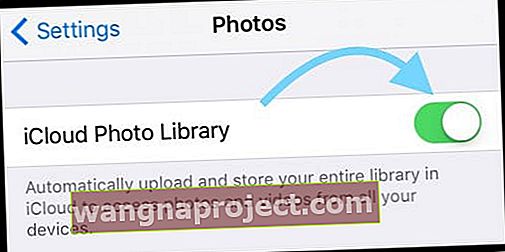
สุดท้ายปิดแอพรูปภาพโดยกดสองครั้งที่หน้าแรกหรือเลื่อนแถบท่าทางสัมผัสหน้าแรกขึ้นค้นหาตัวอย่างแอพรูปภาพและปัดขึ้นจากด้านบนของหน้าจอเพื่อปิด รีสตาร์ทอุปกรณ์ของคุณและเปิดแอพรูปภาพ - ดูว่าความทรงจำทำงานตามที่คาดไว้หรือไม่
ยังไม่เห็นความทรงจำหรือเพลงแห่งความทรงจำ?
หากคุณยังคงประสบปัญหาในการดูแก้ไขหรือสร้างความทรงจำแอพรูปภาพเป็นไปได้ว่าคุณต้องติดตั้งแอพรูปภาพของ iOS ใหม่ น่าเสียดายนั่นหมายถึงการติดตั้ง iOS ของคุณใหม่เนื่องจากคุณไม่สามารถติดตั้งใหม่เพียงบางส่วนได้ เราขอแนะนำให้คุณติดตั้ง iOS ของคุณใหม่โดยใช้ iTunes เนื่องจากการติดตั้งเหล่านั้นมีแนวโน้มที่จะเสถียรกว่ามาก
ใช้โหมดการกู้คืน iTunes เพื่อติดตั้ง iOS ใหม่
- อัปเดตคอมพิวเตอร์ของคุณเป็น iTunes เวอร์ชันล่าสุด
- หากคุณไม่ได้เป็นเจ้าของคอมพิวเตอร์ให้ถามเพื่อนหรือสมาชิกในครอบครัวหรือไปที่ Apple Store หรือ Apple Reseller ที่อยู่ใกล้เคียง
- สำรองข้อมูลอุปกรณ์ของคุณโดยใช้ iTunes หรือ iCloud (แนะนำให้ใช้ iTunes)
- ยกเลิกการเชื่อมต่อ iDevice ของคุณและปิด iTunes
- เชื่อมต่อ iDevice กับคอมพิวเตอร์และเปิด iTunes
- เมื่อ iDevice ของคุณเชื่อมต่อให้ทำการบังคับให้เริ่มระบบใหม่
- บน iPhone 6S หรือต่ำกว่ารวมทั้ง iPads & iPod Touches ทั้งหมดให้กด Home และ Power พร้อมกันจนกว่าคุณจะเห็นโลโก้ Apple
- สำหรับ iPhone 7 หรือ iPhone 7 Plus: กดปุ่มด้านข้างและปุ่มลดระดับเสียงค้างไว้อย่างน้อย 10 วินาทีจนกว่าคุณจะเห็นโลโก้ Apple
- บน iPhone X หรือ iPhone 8 หรือ iPhone 8 Plus: กดแล้วปล่อยปุ่มเพิ่มระดับเสียงอย่างรวดเร็ว จากนั้นกดและปล่อยปุ่มลดระดับเสียงอย่างรวดเร็ว สุดท้ายกดปุ่มด้านข้างค้างไว้จนกว่าคุณจะเห็นโลโก้ Apple
- เลือกอัปเดตเมื่อคุณเห็นตัวเลือกในการกู้คืนหรืออัปเดตเลือกอัปเดต

- iTunes พยายามติดตั้ง iOS ของคุณใหม่โดยไม่ลบข้อมูลของคุณ
- หากการอัปเดตใช้เวลานานกว่า 15 นาทีและอุปกรณ์ของคุณออกจากโหมดการกู้คืนปล่อยให้การดาวน์โหลดเสร็จสิ้นและลองอีกครั้ง
- หลังจากการอัปเดตเสร็จสิ้นให้ปฏิบัติตามคำแนะนำบนหน้าจอเพื่อตั้งค่าอุปกรณ์ของคุณ
- รีสตาร์ท iDevice ของคุณหลังจากเสร็จสิ้นขั้นตอนทั้งหมด
- เปิดแอพรูปภาพและดูว่า Memories ใช้งานได้หรือไม่!
เรารักความทรงจำแอพรูปภาพของเรา!
เราชอบฟีเจอร์ Memory Video นี้เป็นพิเศษเนื่องจากเก็บความทรงจำของคุณไว้ใน iCloud ดังนั้นคุณจึงสามารถดูได้บนอุปกรณ์ที่เชื่อมต่อ iCloud ทั้งหมดรวมถึง Apple TV ด้วย! เมื่อความทรงจำเหล่านี้ได้รับการแก้ไขบน iPhone หรือ iDevice อื่น ๆ ของคุณและบันทึกลงในบัญชี iCloud ของคุณแล้วให้ป๊อปอัปบน Apple TV ในห้องนั่งเล่นของคุณ!
นั่งเอนหลังผ่อนคลายและทัวร์ชมช่วงเวลาและความทรงจำที่คุณโปรดปรานด้วยโน้ตเพลงที่คุณกำหนดเอง Apple ทำให้ฟีเจอร์นี้ใช้งานง่ายจริงๆ!